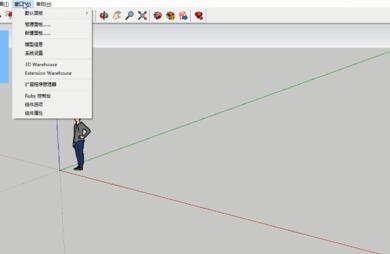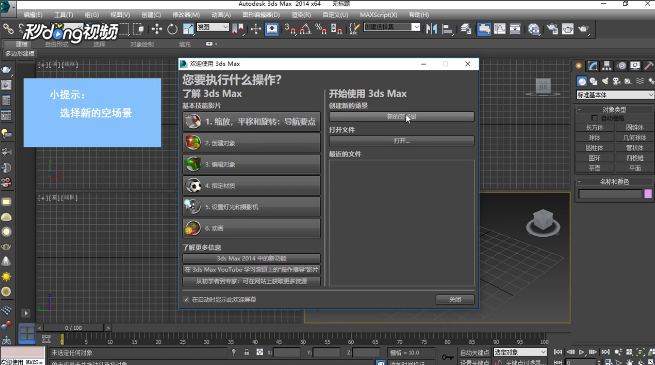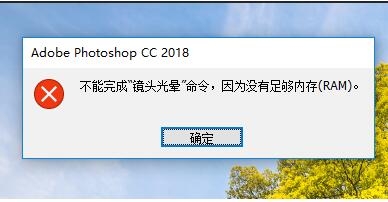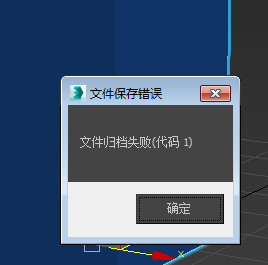cad如何进行引线标注(cad如何引线标注字体放大)优质
很多新手朋友还不知道cad如何进行引线标注。其实cad标注引线非常简单。三分钟就能掌握CAD进行引线标注的方法。有需要的小伙伴们快跟云渲染农场小编一起来看看CAD怎么进行引线标注吧。三分钟就能掌握CAD进行引线标注的方法
步骤一。cad如何进行引线标注?打开CAD。随意绘制一个想要的图形。
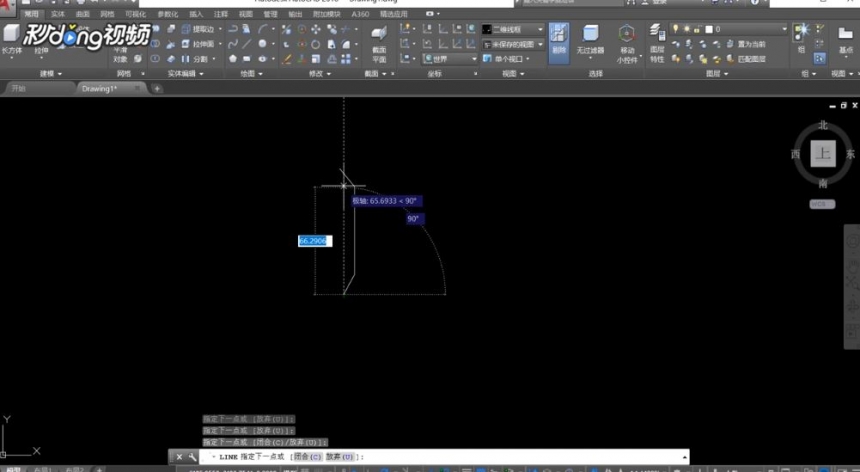
步骤二。在CAD软件页面上方找到“注释面板”。找到“标注”。下面为大家示范CAD进行引线标注的方法。
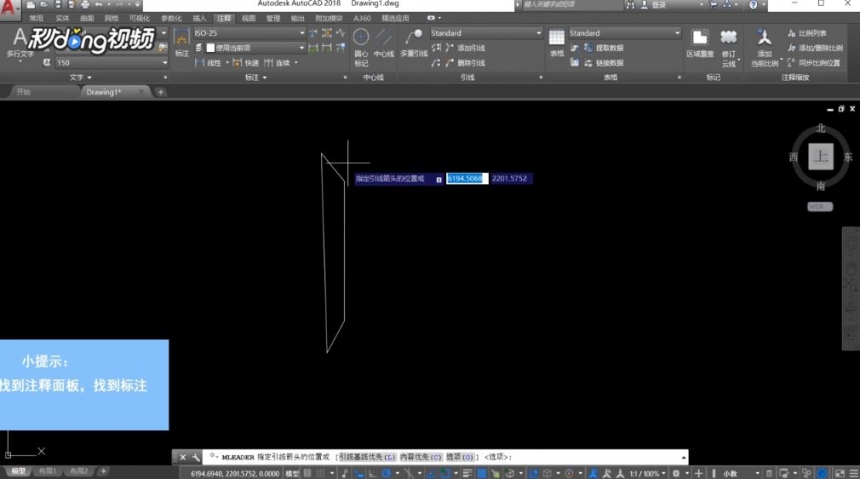
步骤三。在CAD界面选择引线中的“多重引线”。选择一个基点。之前小编和大家分享过CAD多重引线的设置方法。大家可以点击查看。

步骤四。此时输入标注的数值。即可完成CAD进行引线标注的效果。
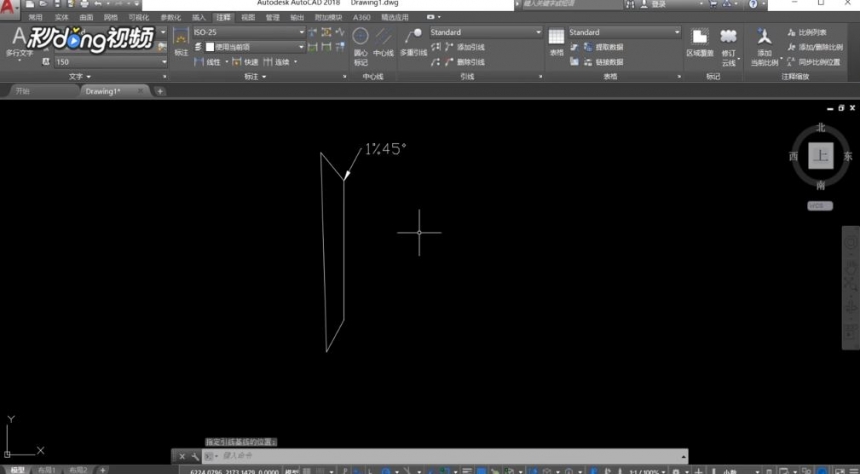
以上就是cad如何进行引线标注的四个步骤。三分钟就能掌握CAD进行引线标注的方法。希望本文的方法分享能给小伙伴们带来参考价值。我们下期再见。
更多精选教程文章推荐
以上是由资深渲染大师 小渲 整理编辑的,如果觉得对你有帮助,可以收藏或分享给身边的人
本文标题:cad如何进行引线标注(cad如何引线标注字体放大)
本文地址:http://www.hszkedu.com/15418.html ,转载请注明来源:云渲染教程网
友情提示:本站内容均为网友发布,并不代表本站立场,如果本站的信息无意侵犯了您的版权,请联系我们及时处理,分享目的仅供大家学习与参考,不代表云渲染农场的立场!
本文地址:http://www.hszkedu.com/15418.html ,转载请注明来源:云渲染教程网
友情提示:本站内容均为网友发布,并不代表本站立场,如果本站的信息无意侵犯了您的版权,请联系我们及时处理,分享目的仅供大家学习与参考,不代表云渲染农场的立场!